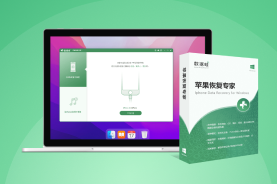苹果手机内存清理怎么做?5招教你拯救内存!
大家的手机内存还能坚持多久呢?无论是什么牌子的手机,只要使用的时间越久,手机的内存必然会越来越小。如果不及时清理手机里的历史缓存、垃圾文件等数据,就会导致手机变得迟缓、卡顿。
那么,我们该怎么做呢?苹果手机内存清理的方法有哪些?以下是苹果手机清理内存的5个常用方法,跟着小编一起来看看吧!

方法一:清理微信缓存
iphone怎么清除软件缓存?微信是我们日常生活中使用最多的软件之一,这也意味着微信占据的内存是非常大的。我们可以通过微信本身的缓存功能来清理这些暂时存在手机上的文件,包括加载的照片、视频、文件等等。
步骤1:打开手机微信,然后依次点击【我】——【设置】——【通用】——【存储空间】。
步骤2:在存储空间页面找到【缓存】选项,然后点击【前往清理】将缓存数据进行清理即可。
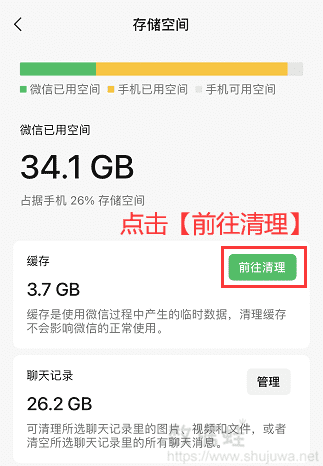
方法二:清理过期的短信
iphone怎么释放手机存储空间?如果是一些不重要的信息或者垃圾信息,那么我们可以对其进行清理,以此来释放手机内存。
步骤1:打开手机【设置】,下拉找到【信息】选项。
步骤2:在信息页面中点击【保留信息】,将信息保留期限更改为30天。这样子就能直接一键清理掉手机上超过30天的所有短信了。
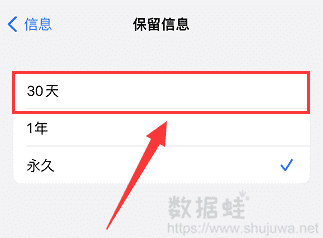
方法三:清理Safari浏览器的历史记录与数据
Safari浏览器是苹果开发的一款网页浏览器。平时我们会经常使用Safari来搜索各种资料,这样子会留下很多上网痕迹以及缓存记录。
一旦浏览器的缓存信息过多,就会影响浏览器的搜索速度,还会降低用户的体验感。那么,苹果手机内存清理怎么做?以下是清理Safari缓存数据的具体操作方法。
步骤1:在手机设置中点击【Safari浏览器】。
步骤2:下拉页面单击【清除历史记录与网站数据】选项就可以了。
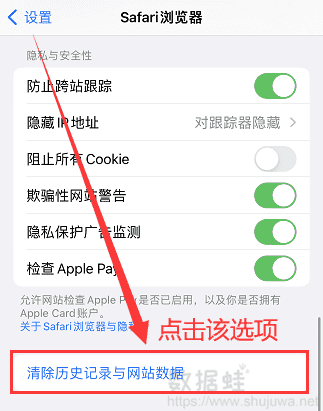
方法四:清理照片和视频
iphone如何释放内存?照片和视频也是占据手机内存的大头。如果您的手机上保存了很多“废片”以及不需要的照片,那么请将它们及时进行删除。
方法五:卸载不需要的软件
我们会在手机上下载很多软件,但是有一部分软件我们可能根本用不上或者使用次数很少。对于这部分软件,我们可以将它们删除,这样可以释放更多空间。
步骤1:依次打开手机【设置】——【通用】——【iPhone储存空间】。
步骤2:在该页面,您可以查看到各个软件的内存占比情况。找到不经常使用的软件,然后将其删除即可。
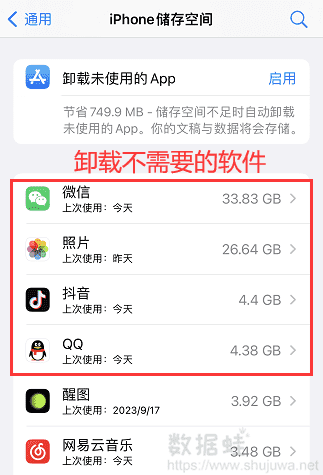
清理内存时不小心误删数据怎么恢复?
苹果手机内存占用怎么清理?在上文中,小编已经给大家分享了 5种清理方法。如果在清理手机数据的过程中,意外误删了重要数据该怎么办?这确实是个令人烦恼的问题,在清理手机内存的时候,最害怕遇到这种情况。不要慌张,小编这里有一款好用的专业数据恢复软件能够帮到您。
这款软件叫做数据蛙苹果恢复专家,专业高效、免费下载,支持恢复微信聊天记录、QQ聊天记录、通讯录、照片、视频、短信等17种数据,能够有很大概率帮助您轻松找回不小心误删的数据。
步骤1:在官网下载完成后,双击打开软件运行,根据提示用数据线连接您的手机和电脑。
步骤2:在左侧选择【从iOS设备中恢复】模式,然后单击【开始扫描】按钮。
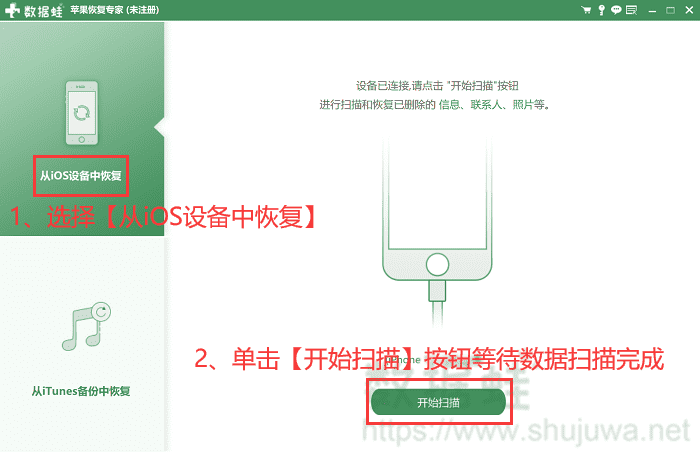
步骤3:点击之后软件会自动扫描您的设备,如果扫描失败,请检查数据线是否连接完好,可以拔掉数据线再进行重新连接。
步骤4:等到扫描结束之后,可以根据想要恢复的文件类型在左侧目录中进行查看,查看完毕后记得勾选,最后点击【恢复】按钮即可。
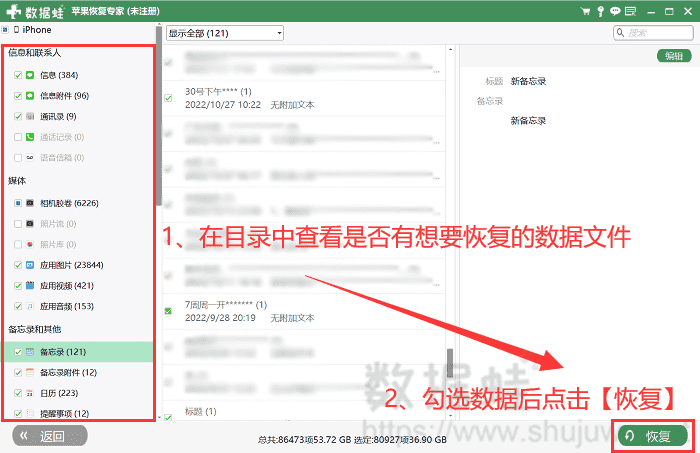
苹果手机如何正确清理手机内存?苹果手机内存清理的方法有很多种,以上是小编总结出来的5种常见的清理方法。无论您使用哪一种方法,都能在一定程度上扩大您的手机内存。今天就讲到这里,喜欢的小伙伴记得点赞、收藏哦!